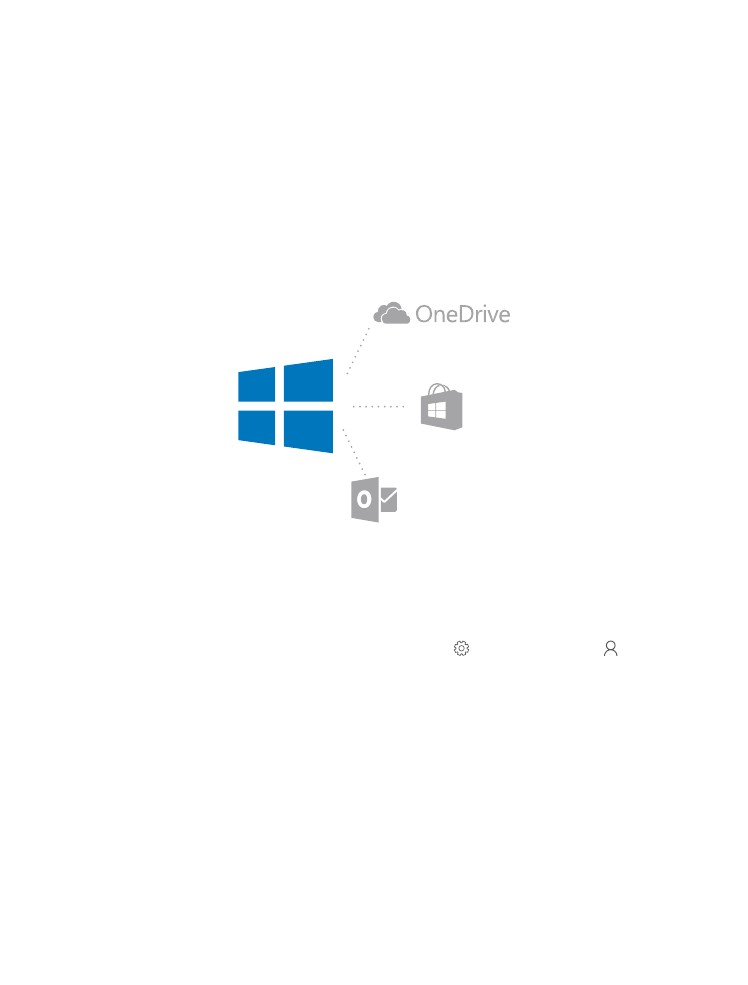
Создание учетной записи Майкрософт
Чтобы максимально эффективно использовать свой телефон, создайте учетную запись
Майкрософт. Если вы не создали учетную запись Майкрософт при первом запуске,
можно всегда сделать это позднее.
Если у вас уже есть учетная запись Xbox Live, Hotmail.com или Outlook.com или вы
создали учетную запись Майкрософт на планшете Surface или компьютере Windows,
создавать новую учетную запись не требуется, просто выполните вход с помощью
имени пользователя и пароля для этой учетной записи. При отсутствии учетной записи
Майкрософт ее можно создать с телефона.
1. Проведите вниз от верхнего края экрана и коснитесь Все параметры > Учетные
записи > Электронная почта и учетные записи.
2. Коснитесь Войти вместо этого с учетной записью Майкрософт > Создать.
3. Внесите информацию учетной записи.
Обязательно запомните свои учетные данные для учетной записи Майкрософт,
настроенной в телефоне.
4. Введите номер телефона или альтернативный адрес электронной почты. Они
используются для отправки одноразового кода подтверждения и защиты ваших данных.
5. Выберите способ получения единовременного проверочного кода.
Для подтверждения вашей личности необходимо ввести проверочный код. Ваша
учетная запись и личные данные буду защищены даже в случае, если кто-то другой
© 2016 Microsoft Mobile. Все права защищены.
34
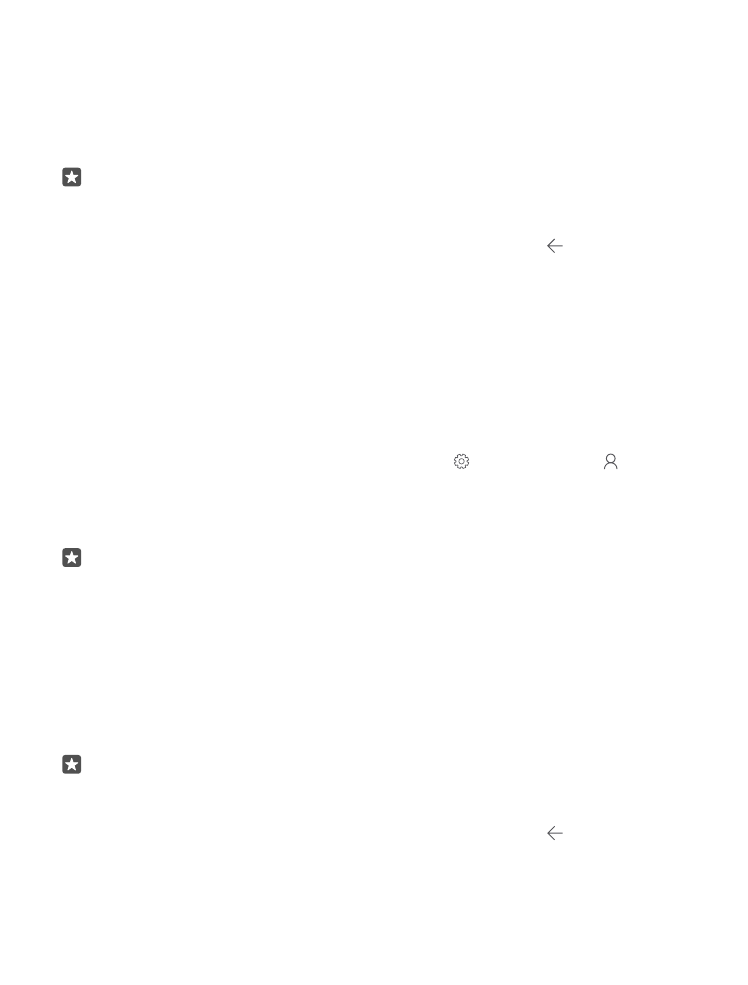
узнает ваш пароль, поскольку у него не будет доступа к другому устройству или адресу
электронной почты, необходимому для получения проверочного кода.
6. После появления запроса введите адрес электронной почты или последние 4 цифры
своего номера телефона.
7. После получения кода введите его, после этого можно выполнять резервное
копирование данных и использовать телефон.
Совет: После получения сообщения с кодом на телефоне будет некоторое время
отображаться уведомление о сообщении. Чтобы открыть сообщение, коснитесь
уведомления. Если уведомление больше не показывается, проведите вниз сверху
экрана, чтобы вернуть в центр действий уведомление, а затем коснитесь его. Чтобы
вернуться к виду для ввода кода, коснитесь клавиши возврата и, удерживая ее,
выберите нужный вид.
Учетная запись, созданная на вашем телефоне, будет использоваться на всех ваших
устройствах Майкрософт и во всех службах Майкрософт.
Учетную запись можно также создать и управлять ею на сайте account.microsoft.com.